Как в джино поменять dns
Обновлено: 05.07.2024
Чаще всего DNS-сервер, предоставляемый провайдером, справляется со своими задачами. Но иногда возникают проблемы:
- Перестают грузиться некоторые сайты.
- Доступ к контенту блокируется по географическим причинам.
- На сервере провайдера нет надёжной защиты.
И тут рекомендуется воспользоваться сторонними сервисами. Самые популярные — Google Public DNS и OpenDNS. Google Public DNS обеспечит стабильную загрузку сайтов. OpenDNS, кроме этого, может предложить расширенную функциональность: встроенный фильтр, защиту от фишинга и функцию родительского контроля. Для этого надо зарегистрироваться.
Смена DNS-сервера на Windows
Если у вас Windows 10, кликните правой кнопкой мыши по значку соединения и выберите «Параметры сети и интернет».
Прокрутив страницу вниз, откройте «Центр управления сетями и общим доступом».
Если у вас Windows 7, 8, 8.1, так же нажмите правой кнопкой на значок сети и сразу выберите «Центр управления сетями и общим доступом». Последующие действия одинаковы для всех версий Windows.
Вам нужно попасть в меню «Изменение параметров адаптера».
Кликните правой кнопкой по нужному сетевому соединению и перейдите в его свойства. Выберите «IP версии 4», нажмите на кнопку «Свойства».
Поменяйте галочку на «Использовать следующие адреса DNS-серверов» и пропишите новые параметры. Для Google Public DNS это будут 8.8.8.8 и 8.8.4.4. Для OpenDNS — 208.67.222.222 и 208.67.220.220.
Смена DNS-сервера на macOS
Зайдите в системные настройки и кликните на иконку «Сеть». Далее выберите карточку вашей сети слева — в большинстве случаев это будет Wi-Fi. Нажмите на кнопку «Дополнительно».
Когда вы попадёте в дополнительные настройки, откройте мини-вкладку DNS. Там вы сможете добавить новый адрес сервера в список. Если увидите запись, выделенную серым цветом, просто не обращайте на неё внимания и кликните по кнопке «+» в колонке DNS-серверы, чтобы добавить новую запись.
Если вы хотите использовать серверы Google Public DNS, нужно добавить две новые записи в список DNS-серверов: 8.8.8.8 и 8.8.4.4. Если вам больше нравится OpenDNS, используйте эти два адреса: 208.67.222.222 и 208.67.220.220.
Смена DNS-сервера на Android
Зайдите в настройки Wi-Fi на своём телефоне. Длинным нажатием выберите нужное подключение и в появившемся меню выберите «Изменить сеть».
Затем нажмите «Дополнительно» и в пункте «Настройки IP» выберите «Статический».
Остаётся ввести адреса в поля DNS1 и DNS2. Для Google Public DNS это 8.8.8.8 и 8.8.4.4, для OpenDNS — 208.67.222.222 и 208.67.220.220.
Смена DNS-сервера на iOS
Зайдите в настройки Wi-Fi на своём устройстве и нажмите на синий кружок с буквой i рядом с нужным подключением.
Затем в строке DNS введите адрес сервера. Выберите один из адресов Google Public DNS (8.8.8.8 или 8.8.4.4) или OpenDNS (208.67.222.222 или 208.67.220.220).
Вот и всё! Сменить DNS оказалось просто и быстро. Можете наслаждаться стабильным интернет-соединением.
В случае сайта в облаке, посмотрите в инструкции.
Далее, как вы получите NS, рассмотрим как их прописать на стороне панели где был приобретён домен.
Шаг 1. Авторизуемся и заходим в личный кабинет.

Рисунок 1.
Шаг 2. Как только мы зашли в личный кабинет, далее в верху, в меню выбираем "Аккаунт - Домены", либо в графе Домен, нажимаем на ссылку "Перейти".

Рисунок 2.
Шаг 3. Далее, на странице нажимаем ссылку "Все домены".

Рисунок 3.
Наводим на название домена, и затем выбираем пункт "Настройки"

Рисунок 4.
И после нажатия мы попадаем на страницу, где собственно и можно изменить NS записи.
Находим внизу графу DNS, затем нажимаем на ссылку "Изменить".

Рисунок 5.
Откроется текстовое поле, и в него можно указывать NS записи, тут просто указываем необходимые нам NS записи.
Каждую новую запись, на отдельной строке. Например как на рисунке № 6.

Рисунок 6.
Затем нажимаем на кнопку "Изменить" внизу.
В принципе на этом всё. Осталось дождаться пока обновятся NS записи.
Обратите внимание: Обновление NS записей происходит от 2х до 72х часов. Нужно дождаться окончания обновления.
Всем привет-привет. Возвращаемся к теме создания своего первого интернет проекта и сегодня расскажу вам, как пошагово зарегистрироваться и оплатить на хостинг jino, привязать к нему свой домен и на десерт расскажу о недавно введенном бонусе данного хостинг провайдера и еще кое-что вкусненькое. Оставайтесь на связи и внимательно читайте пост. Поехали .
На тему хостингов я писал достаточно много статей на своем блоге. Вот некоторые из них, с которыми рекомендую вам познакомиться:
Дополнительно многочисленные отзывы отнем вы можете прочитать в интернете.
Пошаговая регистрация на Джино
Итак, аккаунт создан, что дальше
После регистрации сервис автоматически перекидывает нас в ваш профиль. Кликаем по большому баннеру-ссылке «Хостинг». Если вы хотите сразу оформить себе выделенный сервер на Jino, тогда кликните по соответствующему полю «VPS». Для новичков рекомендую опробовать сначала хостинг, он дешевле и позволит вам понять, нужен ли вам данный сервис или нет.
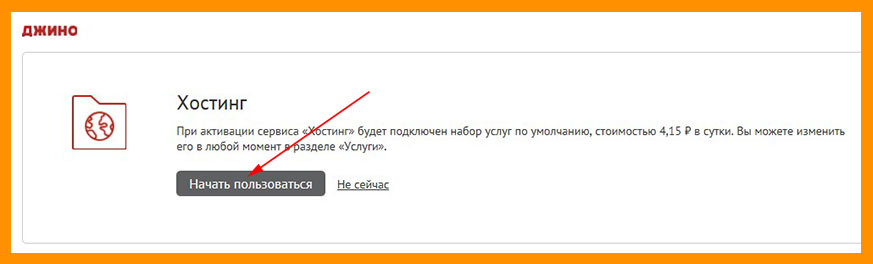
На следующей страничке кликаем по кнопочек «Начать пользоваться».
Затем система нам сообщает, что работает в демо-режиме с ограниченной функциональностью, для чего стоит пополнить счет. Я рекомендую на 120 рублей минимум.
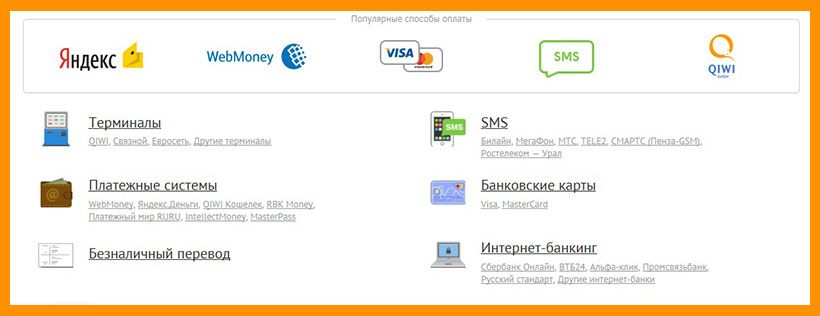
Я оплачиваю Яндекс Деньгами или WebMoney кошельком.
С оплатой ничего сложного, просто кликаете по выбранному способу и следуете элементарным инструкциям на экране. Оплатили? Отлично! Идем далее.
- Поддержка доменов.
- Дисковое пространство.
- Поддержка FTP-аккаунтов.
- Поддержка PHP. Обязательно.
- СУБД MySQL.
- Поддержка баз MySQL.
У меня все настройки стоят по минимуму. Этого вполне достаточно для 1 сайта.
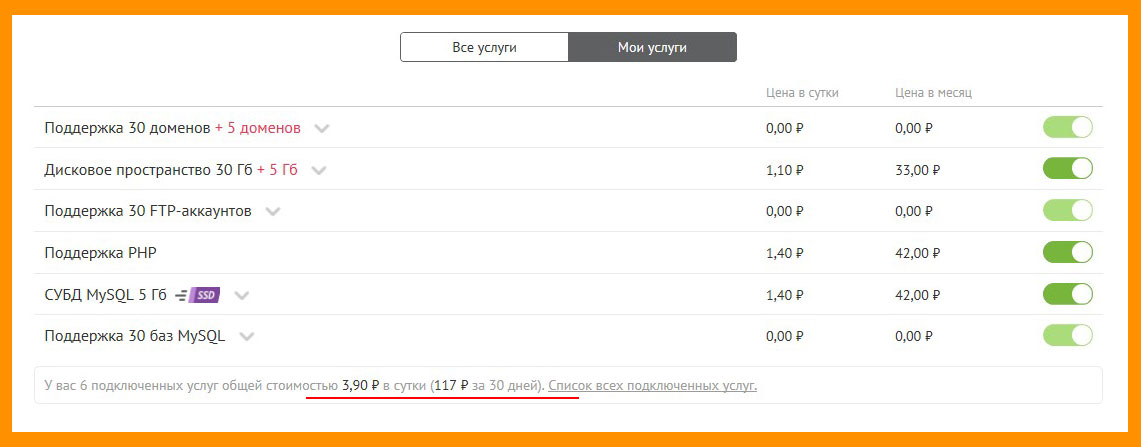
Как видно из скиншота, я плачу всего 117 руб. в месяц – это сущие копейки. )
Привязка домена к хостинг
Где взять DNS-сервера хостинга jino
Для этого надо добавить домен в панель управления jino. Делаем следующее:
На этом привязка домена к jino завершена.
Плюшки, вкусняшки и фишки
Несколько недель назад в Джино появилась бонусная система. Подробнее о ней можно узнать в разделе «Плюсы +» или по [urlspan]ссылке[/urlspan]. Если коротко, то выполняя те или иные действия jino будет начислять вам в личный кабинет бонусы, которые вы сможете потратить, купив какую-нибудь услугу, гаджет или просто оплатить свой тарифный план. Очень даже не дурно, правда?

Я предлагаю вам попробовать данный хостинг и испытать его в течении одного месяца совершенно БЕСПЛАТНО. Думаю, что вы не пожалеете, кроме того вы ничего не теряете.
Вам просто надо зарегистрироваться по моей партнерской ссылке
оплатить месяца хостинга – это примерно 120 рублей и я верну вам эти деньги обратно на электронный кошелек, все 120 руб.
Мало, того система начислит вам за это дополнительно 150 бонусов .
Решайтесь, а то вас опередят! Жду от вас писем с номерами ваших кошельков. )))
На этом у меня пока все. Если у вас возникнут какие-то проблемы с регистрацией, привязкой домена, то обязательно пишите мне, будем разбираться.
Далее мы будем выбирать шаблон для своего будущего блога, устанавливать его на движок, загружать на сайт и т.д. В скором времени покажу вам как легко можно сверстать самому свой первый шаблон, сделать его адаптивным, «легким», чтобы его любили ПС. Жду ваши комментарии и читайте мой блог.
Настройка на стороне регистратора
Перейти в "Домены"

Нажать на домене, который подключается к проекту на Базуме

Нажать на "Изменить" в разделе "NS-записи"

Нажать "вставить серверы Джино"

Нажать "Сохранить"

Перейти на вкладку "DNS"

Нажать "Добавить DNS-запись"

Добавить А-запись со значениями:
Тип записи - А
Поддомен - пустое поле
IP-адрес - 136.243.56.24
И нажать "Добавить"

Добавить еще одну А-запись со значениями:
Тип записи - А
Поддомен - www
IP-адрес - 136.243.56.24
Для начала разберемся, как в интернете устроена работа сайтов. Если говорить совсем просто, сайт — это набор файлов и папок, который лежит на отдельном компьютере определенной мощности — сервере, а сама услуга предоставления такого компьютера для размещения сайта в интернете называется хостинг.
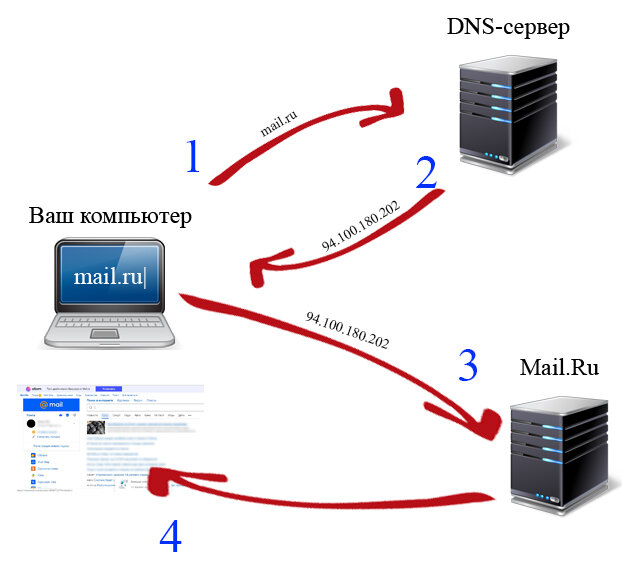
Схема работы DNS-сервера
Смена хостинга или сервера хостера влечет за собой смену IP-адреса сайта, поэтому важно правильно прописать ресурсные записи домена, чтобы он ссылался на корректный IP-адрес. В противном случае, люди не смогут найти этот сайт в сети, при переходе на сайт человек увидит вот такой алерт:

Где находится DNS домена
Для начала разберемся, как узнать DNS-провайдера, чтобы понять, где хранится DNS. Для этого достаточно вбить домен сайта в сервис Whois и посмотреть значение в строках nserver:

Наиболее часто встречаются значения:
Встречаются и другие значения, но в любом случае можно скопировать строку nserver и загуглить ее, чтобы выйти на провайдера DNS.
Как настроить DNS
Мы выяснили, где меняются ресурсные записи. Следующим шагом нужно войти в личный кабинет провайдера, чтобы изменить DNS. Дальнейшие действия зависят от провайдера, рассмотрим 2 самых распространенных варианта.
Если домен делегирован на Яндекс.Коннект

Чтобы изменить DNS, нужно кликнуть на «Управление DNS» соответствующего домена:

DNS-записи здесь уже заполнены, нужно только указать новый IP-адрес для записи типа А, которая связывает IP с доменным именем:

Готово! Обновление DNS-записей домена происходит в течение 72 часов, но по нашему опыту у некоторых провайдеров сайт начинает открываться уже через пару часов.
Если домен делегирован на хостинг
В личном кабинете регистратора домена можно также встретить NS-записи другого вида:

Перенос сайта на другой сервер того же хостера
В этом случае в панели управления следует найти место, где меняются ресурсные записи домена, и в записи типа A указать IP-адрес нового сервера. Менять остальные DNS-записи не требуется.
Перенос сайта на другой хостинг
Если на прежнем сервере кроме этого сайта больше ничего не размещено, возникает необходимость переноса ресурсных записей на новый хостинг. Данный процесс осуществляется в несколько шагов:
Шаг 1: Перенос DNS на другой сервер
В Личном кабинете нового хостера необходимо найти место, где прописываются DNS, и прописать такие же записи, как у прежнего хостера, за исключением записи типа A — здесь нужно будет указать IP-адрес нового сервера.
Шаг 2: Проверка MX-записей домена
При переносе ресурсных записей существует опасность неправильной настройки MX-записей, которые сообщают различным почтовым программам о том, где находится нужный почтовый сервер. Если не перенести MX-записи с прежнего сервера или заполнить их некорректно, владелец сайта может остаться без почты на домене на долгий срок — он сможет отправлять письма, но входящие получать не будет. При этом отправитель письма на почтовый ящик на домене после отправки получит следующее уведомление:

Если в течение трех суток MX-записи не будут настроены правильным образом, то неполученные письма потеряются навсегда, при этом отправитель получит уведомление о том, что письмо не доставлено.
Если в указанный срок проблема все же будет устранена, то входящие письма не потеряются, а придут позже, когда DNS-серверы в интернете обменяются данными о новых DNS-записях. Обновление DNS-записей занимает от 2 до 72 часов.
Шаг 3: Настройка NS-записей
Выше мы рассмотрели ситуацию, когда DNS-записи редактируются на стороне хостера, и на прежнем сервере кроме переносимого сайта больше ничего не размещено. Существуют и другие ситуации:
-
Владелец сайта хранит на прежнем хостинге несколько сайтов.
В этом случае переносить DNS-записи и перенаправлять NS-сервера домена в панели управления доменом на другой хостинг не обязательно — они могут храниться в прежнем месте. Необходимо только изменить записи типа A, указав IP-адрес нового сервера.
Так случилось с нашим клиентом — домен его сайта куплен через провайдера Majordomo, который кроме хостинга еще предоставляет услугу регистрации домена. У данного провайдера NS-записи и DNS хранятся и редактируются в одном месте. В этом случае так же не требуется правка NS-записей и перенос DNS в другое место, достаточно в записи типа А указать новый IP-адрес.
Читайте также:

